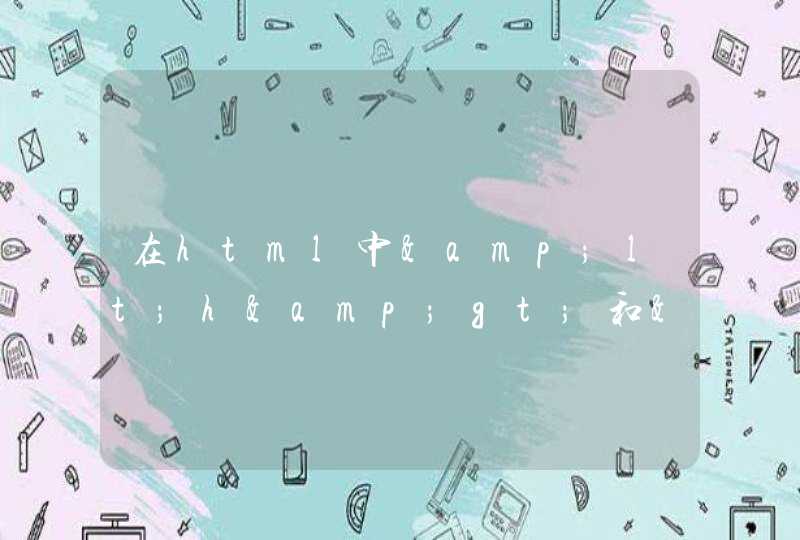1、首先需要在电脑上安装PHPstudy软件和notepad这两个代码编辑软件(如果找到可以代替的就用你那代替的),如图所示红色箭头所示:
2、接下来直接运行PHPstudy,点击红色箭头所指的启动,当左侧两个英文单词lightd和mysql后面显示两个绿点时,说明PHPstudy已经在电脑上成功运行。
3、选择右侧居中的 “php版本”将进入下图界面,服务器选Apache即可。
4、选择好之后,在弹出的phpstudy设置中,选择端口常规设置。
5、在“端口检测”处,查看服务器的端口是否被占用。网站编写好以后就放置在网站目录下。
6、服务器搭设完成。新建一个文档另存在上面的目录里,文件名保存为index.php(自由发挥)。然后写一个你认为最简单的网页进行保存。
7、在浏览器网址处输入127.0.0.1,即可看到刚编写的网站主页,即php代码运行的效果。
搭建PHP本地环境前言
【本地环境就是你的网站还没有上线,但是想在自己电脑看一下网站搭建后的效果。你在自己电脑做了一个可以看效果的环境。也就是测试环境。】
目前80%以上的网站都是使用xunruicms模版(PHP语言编写的),所以这里只教大家建立PHP本地环境搭建。
新手做网站,还要上线,输入域名可以访问很新奇,但得先看这篇"搭建PHP本地环境并运行xunruicms网站",有了这个基础再看下一篇"网站上线"会容易得多。PHP本地环境搭建就是让你熟悉网站上线的基本功,免得你正式上线手忙脚乱一堆事情,一会儿就放弃了。我也是一步步来的,我尽量写得很细,让大家跟着我操作就可以。
xunruicms建站步骤主要分为三步:①搭建PHP环境,②建立数据库,③安装xunruicms网站
PHP环境搭建
PHP环境搭建使用工具(大学里常用的工具):
WAMPserver
XAMPP
这两个工具任选一个就可以了。这两个工具都是Windows系统下的安装包,Linux环境无法使用,里面集成了APACH, MYSQL, PHPADMIN不需要自己一个个安装然后配置。安装包都是exe文件,基本都是一键安装,很简单。我使用的是WAMPserver.
在官网下载 我下载的是3.1.4版本的,这一版本很好,里面很多配置都不需要自己重新配。
下载安装
下载好后直接双击打开
选择默认语言安装:"OK"
选择"I agree"然后点击"NEXT"
然后选择你想要安装的盘,我一般程序都安装在E盘,这个你可以放在你常用的安装盘。
然后会让你选择浏览器,选择编辑软件。直接选"否(N)"让它给你推荐默认的就好。
基本上就是"NEXT""Install"步骤安装完成。
已经安装好了,在电脑右下角有一个"W"标志,右键标志,选择language语言"Chinese"就是简体中文了。
我这边不能截点击标志后的图,就直接用语言来形容了。
点击"W"标志,你会看到已经出现了"localhost",基本上到这一步就成功了一大半,是不是很easy? 点击localhost,就会看到这个页面,表明安装环境成功了。
有些人还需要在"httpd:conf"里做一些其它配置,目前我们不需要,在WAMPserver 3.1.4版本里"httpd:conf"很多东西都已经配好了。
我们需要测试电脑80端口没有被占用就好。
右键点击"W"标志,点击"TOOLS",点击"测试80端口",一会儿屏幕跳出:
80端口被Apache正常使用,没有被占用。
配置数据库
点击"W"标志,点击"PHPMYADMIN